TAB譜
フレットのある弦楽器の楽譜は タブラチャー(TAB譜)を使って表されることも一般的で、弦とフレット記号が視覚的に表示されます:
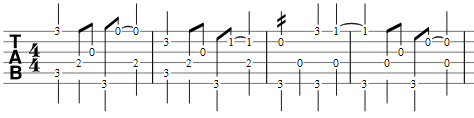
TAB譜は通常の譜表と併せて使われることもあります。
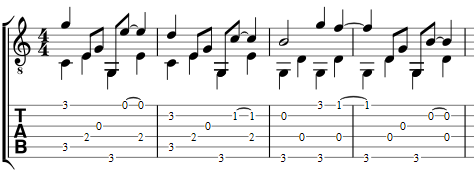
新しいTAB譜を作る
新しいスコアのパートとしてTAB譜を作るには、新しいスコアの作成ウィザードを使って 行います。既存のスコアにTAB譜を加えたい場合、楽器 ダイアログを使います。あるいはそれに代え、既にある通常の 譜表を変えて 行うこともできます。以下の説明をご参照ください。
新しいスコアの作成ウィザードを使って
新しいスコアにTAB譜を作成するには(譜表/TAB譜を併せたものについては → 下記 ご参照):
- 新しいスコアの作成ウィザード を開き、
- スコア詳細(オプション)を入力して 次へ ボタンをクリックします。
- テンプレートファイルの選択 のページで "一般:" にある 楽器を選択してください をクリックし、
- 楽器 のページの左の欄で "撥弦楽器" にある所定のTAB譜を選び、追加 ボタンをクリックします。
- 新しいスコアのウィザードの設定を進めて完了します。
注: 楽器選択 の一覧の中に望みのTAB譜がない場合、上のステップ4でどれでもよいのでTAB譜を追加します。そして、それを 譜表/パートのプロパティ ダイアログを使って望むものに編集します。
楽器ダイアログを使って
既存のスコアに単体のTAB譜を加えるには(譜表/TAB譜を併せたものについては → 下記 ご参照):
- 楽器 ダイアログを、I を押す方法か、メニューを 編集 → 楽器… と進んで、開き、
- リンクの有無にかかわらず、他の譜表を加えたい譜表をクリックし、
- "新しいスコアの作成" で 楽器を加える ("Create a new score") の説明にあるようにTAB譜を追加します。
譜表のタイプを変えて
既存の通常譜表をTAB譜に、あるいはTAB譜を通常譜表に変えるには:
- その譜表の未入力部分を右クリックして 譜表/パートのプロパティ… を選びます。"楽器" がすでに撥弦楽器であれば、ステップ3に進みます。
- "楽器" が撥弦楽器でない場合には、楽器の変更… をクリックして "撥弦楽器" の中から適切な楽器を選びます。
- 高度なスタイルのプロパティ をクリックし、"テンプレート" から適切なTAB譜を選んで、< テンプレートの設定にリセット をクリックします。必要に応じ、"フレットの表示形式" や "音価" タブを使って表示の有り様を詳細設定することができます。
- OK を2度クリックし、設定画面から抜けます。
弦データの編集
チューニングを変更する
注: 変更するのではなく 見る だけであれば、ステップ1と2だけにしましょう。
-
譜表を右クリックして 譜表/パートのプロパティ… を選びます。
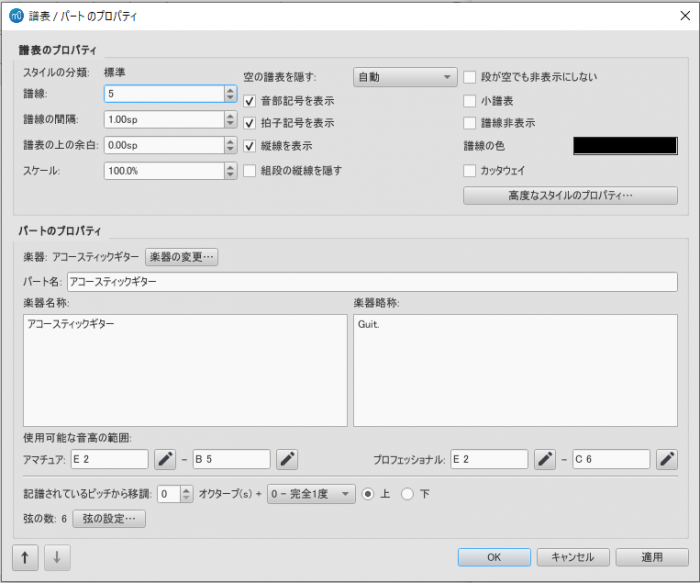
-
ダイアログの下のほうにある 弦の設定… ボタンを押すと、弦を設定 ダイアログが開きます。:
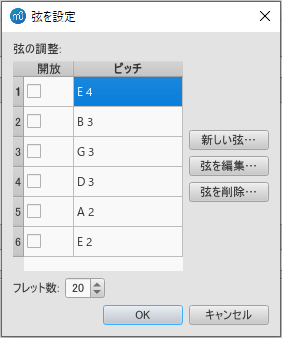
-
弦のピッチをクリックし、弦を編集… をクリックします。あるいは弦のピッチをダブルクリックします。
-
音符選択 ボックスの中から新たなピッチを選んで OK をクリックします。あるいは新たなピッチをダブルクリックします。
-
OK をクリックして "弦を設定" ダイアログボックスを閉じます。それから OK ボタンをクリックして "譜表/パートのプロパティ" ダイアログを閉じます。
注: (1) その楽器のTAB譜のチューニングを変更する時点で既に音符が入力されている場合、フレット表示は可能な範囲で自動的に調整されます。 (2) 特定の楽器についてのチューニングの変更は、そのスコアについてのみ適用され、プログラムの規定値は変更されません。
弦を追加
- 譜表を右クリックして 譜表/パートのプロパティ… を選び、弦の設定… を押します。
- 弦のピッチをクリックして 新しい弦... を選びます。
- 新たなピッチを選んで OK を押すか、あるいは新たなピッチをダブルクリックします。新しい弦が選択した弦の下に挿入されます。
注: TAB譜に弦を追加した後、譜表/パートのプロパティ ダイアログで弦の数を調整する必要があります。
弦を削除
- 譜表を右クリックして 譜表/パートのプロパティ… を選び、弦の設定… を押し、
- ピッチをクリックし 弦を削除 を選びます。
注: TAB譜で弦を削除した後、譜表/パートのプロパティ ダイアログで弦の数を調整する必要があります。
フレットのない弦を "開放" に設定
この機能は低音で開放(ハープの弦のように開放状態で演奏される)を記すもので、バロックのリュートやテオルボが代表的です。これにより"0" (ゼロ) あるいは "a" がフレット記号として使え、他のフレット記号は 0/a に変換されます。
- 譜表を右クリックして 譜表/パートのプロパティ… を選び、弦の設定… を押します。
- "開放" のボックスにチェックを入れます。
フレットの数を変更
この数字は、TAB譜で記譜できるフレットの最大値を規定します。
- 譜表を右クリックして 譜表/パートのプロパティ… を選び、弦の設定… を押し、
- "フレット数" に新たな数字を入れるかスピンボックスを利用します。
TAB譜の表示の変更
譜表/パートのプロパティから
TAB譜の表示やフレット記号の表示のオプションにアクセスするには譜表/パートのプロパティ を使います:
-
譜表を右クリックして 譜表/パートのプロパティ… を選び、
-
高度なスタイルのプロパティ… ボタンをクリックします。
楽器ダイアログから
楽器 ダイアログから基本的なTAB譜のオプションが得られます:
- キーボードショートカット I; あるいは、メニューから 編集 → 楽器… を選びます。
- 右側ペインの "譜表の種類" のドロップダウンリストからTAB譜を選びます。
- 簡易: フレットのみを表示し、譜表/TAB譜の大譜表に最適です。
- 共通: フレット、符幹、桁を表示
- 完全: フレット、詳細な符幹、桁、休符を表示
- イタリア語/フランス語: リュートに対する歴史的なTAB譜のオプションです。
これらのオプションは、新しいスコアのウィザードの 楽器を選択 でも得られます。
音高の譜表とTAB譜の併用
例えばギターのような撥弦楽器は、普通の譜表 と TAB譜を併用した記譜も一般的です。MuseScore では2つの譜表を リンクしない と リンクする の2つを選んで利用できます。:
-
リンクしない譜表: この方法を使う利点は、各々の譜表を独立して編集できることです。記譜内容を一つの譜表から他に移動するには範囲を 選択 して、他の譜表に コピー・アンド・ペースト します。
-
リンクする譜表: 譜表は "相互関連" した状態です。一方の譜表で記譜した変更は、即座にもう一方の譜表に反映されます。
一つの音符でフレット記号が相反する場合: 同じ高さの音符が2つ別々の声部に入力されると MuseScore は同じ弦で重ならないようにします。重なりを 生じた 場合、赤い四角で囲みます。 これは 入力画面でのみ 表示されるもので、印刷した場合には 現れません。例えば6弦のフレット0から4で生ずる場合の多くは、重なるのが必然でそれ以上の調整は不要です。"表示" で "非表示属性を見せる" のチェックを外せば、赤色の四角を隠すことができます。
新しいスコアのウィザードで通常譜表/TAB譜ペアを作成
- 新しいスコアのウィザード を開きます。
- スコア詳細 (オプション) を入力して 次へ をクリックします。
- テンプレートファイルの選択 ページの "一般" で 楽器を選択してください を選びます。
- 左の欄の "撥弦楽器" の中の音高の譜表を選び、追加 をクリックします。
- 右の欄の "譜表…" の表示で、新しく作成された譜表を選んで次の2つのオプションのどちらかを選びます。
- リンクしない 譜表/TAB譜ペアとする場合は 譜表の追加
- リンクする 譜表/TAB譜ペアとする場合は リンクされた譜表の追加
- 譜表の種類 欄で、新たに作成した譜表のドロップダウンリストをクリックし、適切なTAB譜を選びます。 (必要なら、スコアのページで後刻変更することができます。譜表/パートのプロパティ をご参照ください。)
- 必要に応じ、↑ ボタンを使って譜表の並び順を変えます。
- 新しいスコアのウィザードの残りの手順を終えるか、完了 をクリックします。
注: 上記のステップ"5"ではなくリンクしない譜表について別のミキサーチャンネルを作るには、左の欄のTAB譜を選んで 追加 をクリックします。それからステップ6と7に進んでください。
既存のスコアで通常譜表/TAB譜ペアを作成
- 楽器 エディターを開きます (I を押すか、メニューを 編集 → 楽器… と進みます。)
- 上のステップ4~8に従って進めます。
既存の譜表から通常譜表/TAB譜ペアを作成
スコアにある撥弦楽器にTAB譜を加えるには:
- 楽器 エディターを開きます (I を押すか、メニューを 編集 → 楽器…) と進みます。
- 右欄通常譜表/TAB譜ペアとしたい譜表を選択し、上記のステップ5に示されたオプションの一つに従って進みます。
- 上記のステップ6~8に従って進めます。
TAB譜で音符を入力
コンピューターのキーボードを使って
- 通常モード の中で、音符の入力を始めたい場所の小節、あるいは既存の音符、を選びます。
- 音符入力モードに変えます (N) : 小さな '青色の四角い' カーソルがTAB譜の弦の一つに現れます。 これが 現在の弦 です。
- 入力したい音符あるいは休符の長さを選びます (下記ご参照)
- 上下の矢印キーを使って望みの弦にカーソルを移動します。左右の矢印キーはスコア内を移動するのに使います。
-
0 から 9 を押すと現在の弦の0から9フレット記号が入力できます。複数桁を入力するには各桁を連続して押します: A から H そして K も使うことができます。 フランス式TAB譜で使うのに便利でしょう。L、M、N についてはアルファニューメリックキーボード使ってそれぞれ 10、11、12... とタイプします (注: 弦の設定 ダイアログに設定されている "フレットの数" を超える数値を入力することはできません。)
選択した長さの休符を入力するには; (セミコロン) を押してください。
-
別の 声部 に音符を入力することは、通常の譜表で行うのと同様に可能です
音符の編集 (下記) をご参照ください。
古楽のTAB譜
リュートやそれに類似のバス弦について記譜が行えます。
-
フランス式TAB譜: letters with prefixed slash-like strokes right under the tab body: i.e. 7th string: "a", 8th string: "/a", 9th string: "//a" and so on, all in the first position below the tab body.
-
イタリア式TAB譜: numbers with 'ledger line'- like segment of string above the tab body: i.e. 7th string: "0" one position above the tab body with one 'ledger line'; 8th string: "0" two positions above the tab body with two 'ledger lines' and so on.
フレット記号の入力はコンピューターキーボードからだけ行えます: by moving the note entry cursor below (French) or above (Italian) the tab body, 'shadow' slashes or ledger lines will indicate the target string to which the fret mark will be applied; pressing one of the fret keys, will enter (and lay out) the note on that string.
マウスを使って
マウスを使ってTAB譜に音符を入力するには:
- 音符入力モードに入り、音符・休符の長さを選びます(下記 ご参照ください)。
- 音符を入力したい弦をクリックします。音符はまずフレット0に作成されます(フランス式TAB譜ではフレット a )。 それを修正するにはキーボードから適切な数字をタイプします。
- Alt+Shift+↑ や Alt+Shift+↓ を使ってフレット記号を増減します。
- 通常の譜表と同じく、別の 声部 への入力が可能です。
下の 音符の編集 をご参照ください。
音符・休符の長さの選択
TAB譜の音符入力モードでは、次のどの方法でも音符・休符の長さを設定できます。
- Shift+1 to Shift+9: 128分音符から四倍全音符までの長さを設定 (これらのキーボードショートカットはコンピュータのプラットフォームやキーボード配置に依存することがあります。)
- NumPad 1 ~ Numpad 9: 128分音符から四倍全音符までの長さを設定 (数字キーパッドがあって NumLock がオンの場合)
- 楽譜ウィンドウの上にある 音符入力ツールバー の音価アイコンをクリック
- Q を押すと選択した音価が小さくなり、W では大きくなります。
音符の編集
フレット番号を変更
音符入力モード で:
- そのフレット記号の上にカーソルを位置し、数字をタイプしなおします。
- Alt+Shift+↑ や Alt+Shift+↓ を使えばフレット記号が増減できます。(必要に応じ、一番低いフレット位置となるよう、弦の番号が自動的に選ばれます。)
通常モード で:
- フレット記号を 選択 し、
- 次のいずれかの方法を使います。
- 弦を変えること無く増減するには: ↑/↓
- できる範囲で弦を変えてより小さなフレット記号にするには: Alt+Shift+↑/↓
注: 弦の設定 ダイアログに設定されている "フレットの数" を超える数値を入力することはできません。
弦の番号を変更
音高を変えずに次の弦へフレット位置を移動するには(ただし、その弦が使用されておらずその音符を使うことができるのであれば):
音符入力モードに入り:
- カーソルをフレットマークに位置させ、Ctrl+↑ / ↓ (Mac: Cmd+↑ / ↓) を押す。
通常モードにいる場合:
- 一つあるいは複数のフレットマークを選び、Ctrl+↑/↓ (Mac: Cmd+↑/↓) を押す。
- フレットマークを隣の弦で上下にドラグする。
クロスヘッドの音符
フレット記号をクロスヘッドに変えるには:
- 音符入力モードにはいない状態で、フレット記号を 選択 し、
- Shift+X を押せば、クロスヘッドのオン・オフができます。
キーボード操作のまとめ
音符入力モード
| Type: | to get: |
|---|---|
| ↑ | 上の弦を作業中として選択 |
| ↓ | 下の弦を作業中として選択 |
| Shift+1 to Shift+9 | 音価を選択 (128部音符~四倍全音符) |
| NumPad1 to NumPad9 | 音価を選択 (128部音符~四倍全音符) |
| Q | 現在の入力音価を小さくする |
| W | 現在の入力音価を大きくする |
| 0 to 9 | フレット記号を入力 |
| A to H, K | フレット記号を入力 |
| Alt+Shift+↑ | 現在のフレット記号を大きく |
| Alt+Shift+↓ | 現在のフレット記号を小さく |
| ; (semicolon) | 休符の入力 |
通常モード
| Type: | to get: |
|---|---|
| 0 | 音符を休符に変更 |
| 1 ~ 9 | 選択した音符・休符の 音価 を変更 (128分音符~四倍全音符) |
| Alt+Shift+↑ | 選択した音符の音高を上げる (MuseScore が弦を選択) |
| ↑ | 弦を変えること無く音高を上げる |
| Alt+Shift+↓ | 選択した音符の音高を下げる (MuseScore が弦を選択) |
| ↓ | 弦を変えること無く音高を下げる |
| Ctrl+↑ (Mac: Cmd+↑) | 音符を同じ音高で上の弦に移動 |
| Ctrl+↓ (Mac: Cmd+↓) | 音符を同じ音高で下の弦に移動 |
| Shift+X | クロスヘッドのオン・オフ |
外部リンク
- Video tutorial: MuseScore in Minutes: Lesson 7 - Tablature and Drum Notation
- 符頭の大きさ / タブ譜の数字の大きさ (MuseScore HowTo)
| 添付 | サイズ |
|---|---|
| freight_train_tab.png | 10.3 KB |
| Note selection_en.png | 68.4 KB |
| LAS MUJERES LO BAILAN BIEN BANDA - Trumpet in Bb 2_240923_181258.pdf | 69.8 KB |